Windows系统访问oracle数据库实践
有没有同志在工作的过程中和我一样,在Windows系统中通过命令行访问oracle数据库出现无法访问的情况。在这里
Windows系统访问oracle数据库实践
有没有同志在工作的过程中和我一样,在Windows系统中通过命令行访问oracle数据库出现无法访问的情况。在这里感谢我们的运维工程师对我的悉心指导,特将此总结,供大家参考,如有疏漏,请多多指教!
最简单的方法一:
按WIN+R键,在运行框中输入“cmd”,点击确定。如下图:
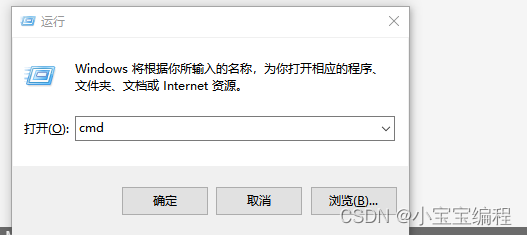
进入命令行界面后输入“sqlplus / as sysdba”,按下回车键,如果看到"SQL>"字样,恭喜你成功连接oracle数据库。注意:这里的前提是你的服务器中安装有oracle数据库,且权限足够,才可直接访问。
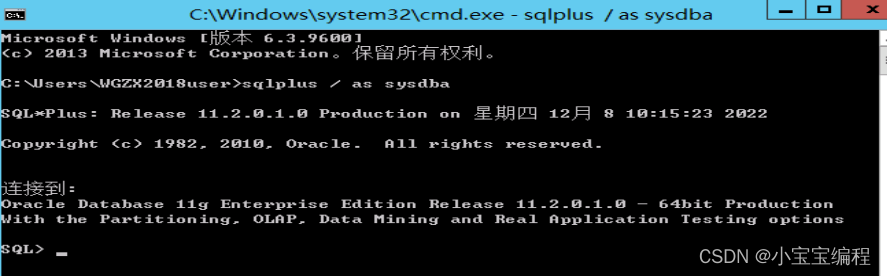
如果你输入“sqlplus / as sysdba”,按下回车键出现下图所示,请转到方法二。

方法二:
1.在windows任务栏右键单击,点击“任务管理器”,进入服务,找到“OarcleServiceGDLISNET”
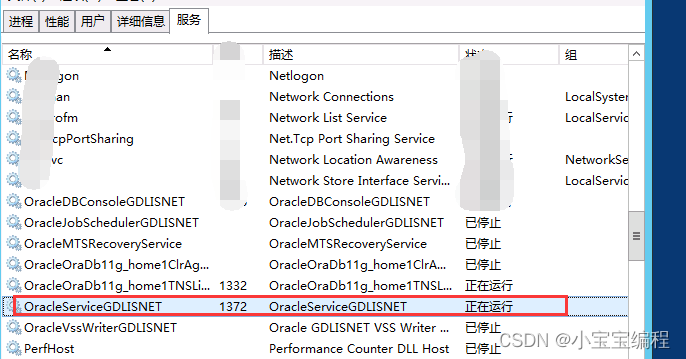
2.右键单击,点击“转到详细信息”,找到“oracle.exe”,右键单击,点击属性。
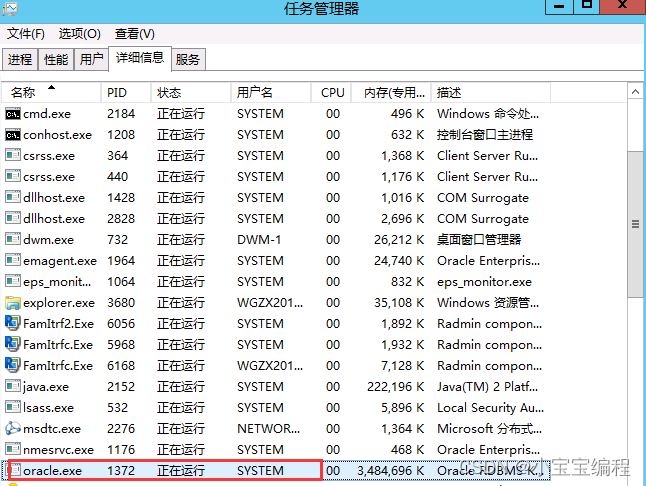
3.复制属性对话框中的位置。再输入cmd,然后进入命令行界面。
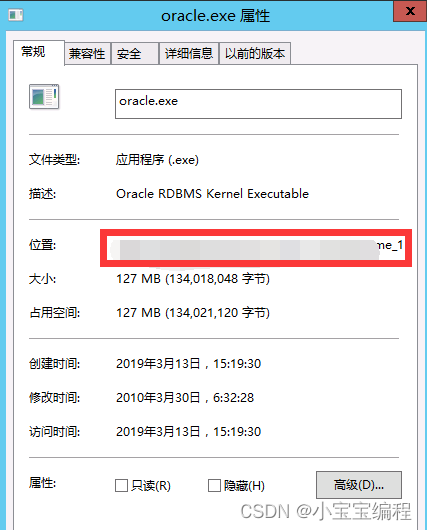
4.输入cd 位置,按回车,再输入大盘符,我这里的是E盘,因此输入e:,进入目录以后,再输入sqlplus / as sysdba,即可进入oracle数据库。
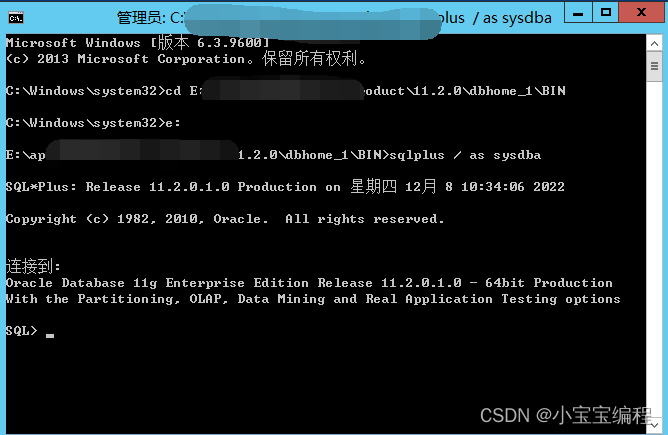
总结
到此这篇关于windows系统下进入oracle数据库两种方法的文章就介绍到这了,更多相关windows进入oracle数据库内容请搜索好代码网以前的文章或继续浏览下面的相关文章希望大家以后多多支持好代码网!
